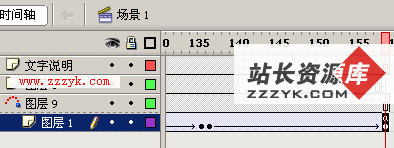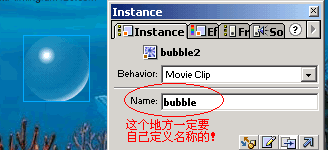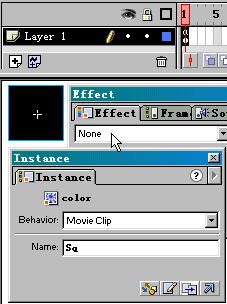在Flash中巧妙替换字体
不知您是否遇到过这样的情况,当您用Flash帮同事制作完成了一个课件,可同事认为课件中的字体使用的不太合适,希望把其中的某一种字体全部改为另一种字体。你会如何去完成这项工作呢?在课件中一处一处地更改吗?如果只是几处使用了这种字体,问题不大,但如果该字体使用得很多,工作量就太大了,而且很容易遗漏。那么有没有更快捷的方法呢?一起来看看吧。其实方法也很简单,就是利用Flash中Movie Explorer(影片浏览器)提供的查找功能。★工具介绍
Movie Explorer(影片浏览器)提供的查找文本框是一个很实用的工具,它可以查找Flash影片中的任何项目,如:实例名、符号名、帧标签、ActionScript中的字符串、字体名等。查找功能其实就相当于一个过滤器,它会依据输入的内容对整个项目文件中的所有元素进行过滤,寻找与之相匹配的元素(这里我们要使用查找字体名的功能)。以下是具体的实现方法(假设我们要将课件中的所有“宋体”替换为“隶书”)。
★实现方法
1. 打开要替换字体的Flash影片。
2. 打开“Movie Explorer(影片浏览器)”窗口(在Flash MX中的快捷键是“Alt+F3”)。
3. 在“Movie Explorer(影片浏览器)”窗口的顶部是一排过滤按钮,单击选中[Show Text](显示文本)按钮和[Show Buttons, Movie Clips and Graphics](显示按钮、影片剪辑和图形)按钮。利用这些过滤按钮,可以定制显示列表中的显示内容。
4. 单击[Customize Which Items to Show](自定义显示项目)按钮,此时会弹出“Movie Explorer Settings(影片浏览器设置)”对话框,选中“Context(上下文)”区域内的“Movie Elements(影片元素)”和“Symbol Definitions(符号定义)”两项,以确保在查找时不会有遗漏。
5. 关闭“Movie Explorer Settings(影片浏览器设置)”对话框。在“Find”文本框中输入“宋体”,此时使用了“宋体”的所有实例和符号定义都会显示在显示列表中。单击显示列表中的“+”,展开所有分支。
6. 确定当前打开了属性检查器面板,如果没有打开,按“Ctrl+F3”快捷键打开属性检查器。双击“Movie Explorer(影片浏览器)”显示列表中的第一个文本符号(A),此时文本会在舞台上显示或以符号编辑模式打开。在属性检查器中选择新的字体类型(隶书)。此时刚才选中的那项会从显示列表中消失(由于当前的过滤是“宋体”,替换为“隶书”后当然不会再显示)。
7. 重复刚才的操作,直至全部修改完,此时显示列表中不再有文本符号(A)。
好了,字体已全部替换,当然也可以顺便更改字号、字体颜色等。其实,我们在替换字体时已经发现,双击文本符号(A)后,文本在“Movie Explorer(影片浏览器)”窗口中呈现出可编辑的状态。也就是说只要在“Movie Explorer(影片浏览器)”中,我们就能编辑文本,这给我们的工作带来了很大的方便。
小提示:有时在编辑文本时会出现不允许编辑的情况,那是因为锁定了图层,只需解除锁定。